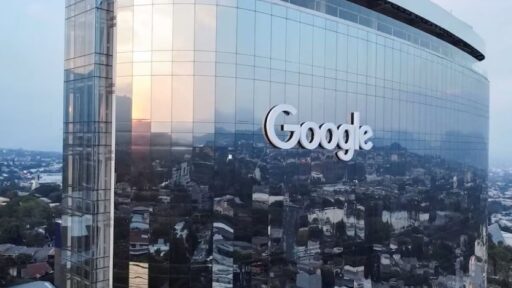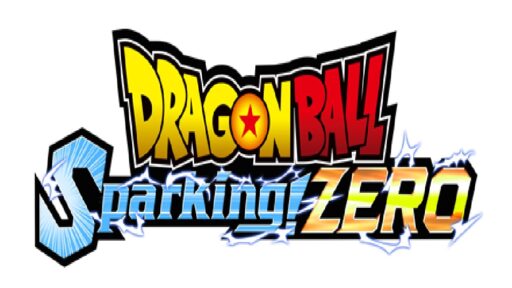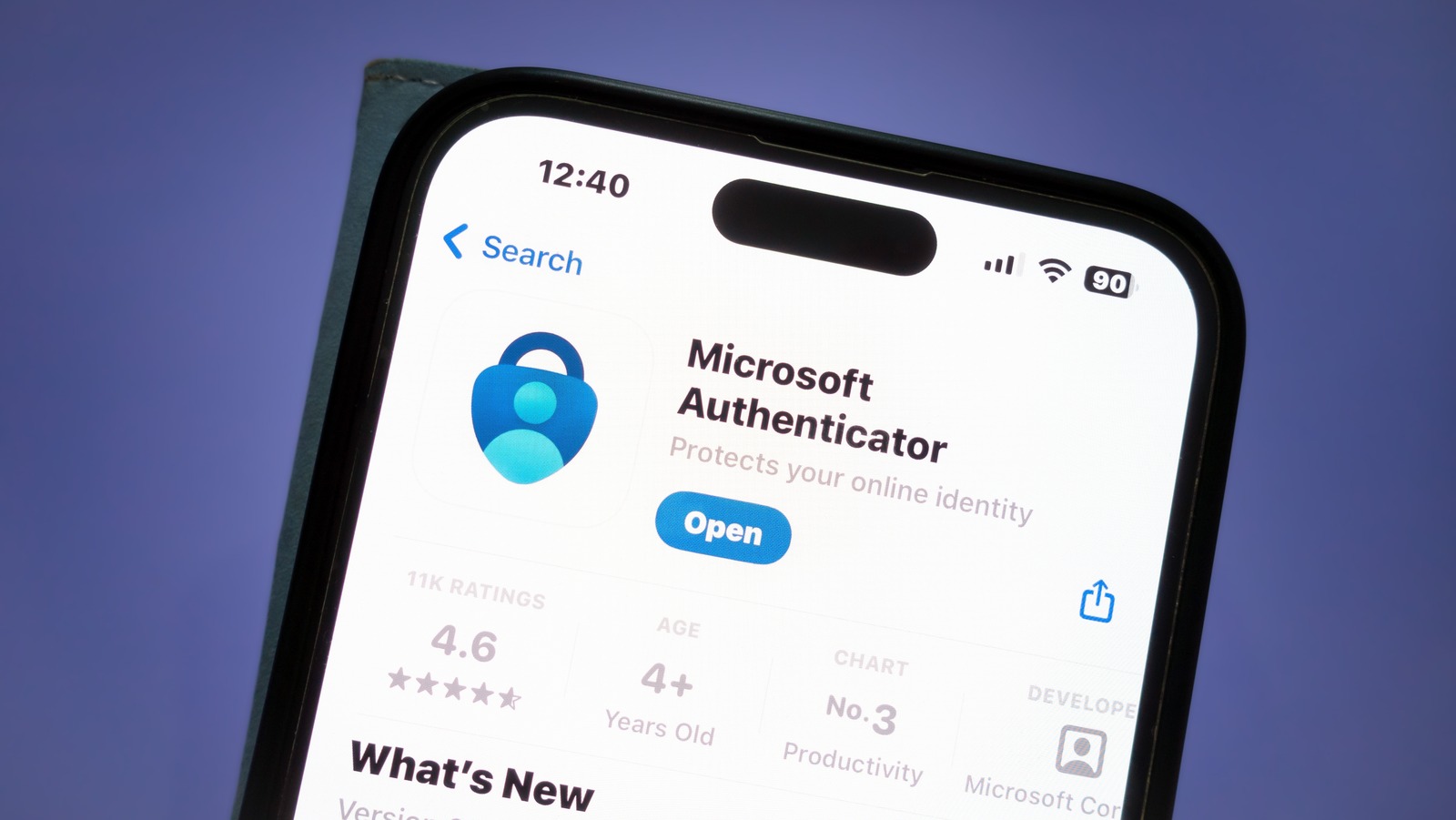
Beralih ke ponsel baru bisa menjadi pengalaman yang menarik, tetapi juga menantang, terutama ketika berkaitan dengan aplikasi penting yang menyimpan informasi sensitif, salah satunya adalah Microsoft Authenticator. Jika Anda menggunakan Microsoft Authenticator untuk autentikasi dua faktor (2FA), penting untuk memastikan bahwa semua data dan pengaturan Anda berhasil dipindahkan ke perangkat baru. Proses ini melibatkan beberapa langkah sederhana yang dapat diikuti, dan berikut adalah panduan lengkap untuk membantu Anda dalam mentransfer akun Microsoft Authenticator Anda ke ponsel baru.
Backup Data Microsoft Authenticator Anda
Sebelum Anda dapat memulihkan informasi akun Microsoft Authenticator di perangkat baru, langkah pertama yang harus dilakukan adalah melakukan backup pada data tersebut. Backup ini akan menyimpan semua kredensial dan pengaturan aplikasi Anda di cloud, yang kemudian bisa diakses di ponsel baru. Untuk melakukan backup data, Anda memerlukan akun Microsoft pribadi, yang akan bertindak sebagai akun pemulihan Anda. Berikut adalah langkah-langkah untuk melakukan backup:
Untuk pengguna iOS:
- Buka aplikasi Microsoft Authenticator di ponsel lama Anda.
- Ketuk menu tiga garis di sudut kiri atas layar dan pilih "Settings".
- Aktifkan opsi "iCloud Backup".
Sedangkan untuk pengguna Android:
- Buka aplikasi Microsoft Authenticator di ponsel lama Anda.
- Ketuk menu tiga titik di sudut kanan atas layar dan pilih "Settings".
- Aktifkan opsi "Cloud Backup".
Penting untuk dicatat bahwa backup yang dibuat menggunakan perangkat iOS hanya dapat dipulihkan ke perangkat iOS lain, dan begitu juga sebaliknya untuk perangkat Android. Oleh karena itu, Anda tidak dapat mengalihkan backup dari ponsel Android ke iPhone atau sebaliknya.
Cara Memindahkan Akun Microsoft Authenticator ke Ponsel Baru
Setelah Anda berhasil melakukan backup data Microsoft Authenticator di ponsel lama Anda, langkah berikutnya adalah mentransfer informasi tersebut ke ponsel baru dengan cara memulihkan backup yang telah dibuat. Berikut adalah langkah-langkah yang harus diikuti untuk memindahkan akun Microsoft Authenticator ke perangkat baru:
- Unduh dan instal aplikasi Microsoft Authenticator pada ponsel baru Anda.
- Buka aplikasi Microsoft Authenticator di ponsel baru.
- Ketuk "Begin recovery".
- Masuk ke akun Microsoft (atau iCloud untuk pengguna iOS) yang Anda gunakan untuk backup data di ponsel lama.
Setelah mengikuti langkah-langkah di atas, akun Anda akan secara otomatis dipindahkan ke ponsel baru. Namun, perlu dicatat bahwa beberapa akun mungkin meminta Anda untuk melakukan verifikasi ulang identitas Anda, baik dengan masuk kembali atau memindai kode QR. Ini adalah langkah keamanan tambahan untuk memastikan bahwa hanya Anda yang memiliki akses ke akun tersebut.
Setelah memastikan semua akun Anda telah berhasil dipindahkan dan berfungsi di ponsel baru, Anda dapat dengan aman menghapus aplikasi Microsoft Authenticator dari ponsel lama Anda.
Tips dan Trik untuk Perpindahan yang Mulus
Periksa Koneksi Internet: Saat melakukan backup dan pemulihan, pastikan ponsel Anda terhubung ke jaringan Wi-Fi yang stabil untuk menghindari gangguan dalam proses ini.
Pastikan Akun Terkait Terkonfigurasi dengan Benar: Sebelum memindahkan akun, pastikan semua akun yang terhubung dengan Microsoft Authenticator sudah terkonfigurasi dengan baik. Hal ini untuk menghindari masalah saat melakukan verifikasi dua faktor setelah pemindahan.
Backup Manual jika Diperlukan: Jika Anda memiliki akun yang tidak mendukung backup cloud, pastikan untuk menyimpan informasi log in, termasuk kode QR, secara manual.
Jaga Keamanan Akun: Pastikan untuk tidak membagikan informasi akun Anda kepada orang lain dan menggunakan kata sandi yang kuat untuk menghindari akses yang tidak sah.
- Simpan Perangkat Lama Hingga Pindah Selesai: Disarankan untuk tidak menghapus data dari perangkat lama Anda hingga Anda yakin semua informasi berhasil dipindahkan dan berfungsi di perangkat baru.
Dengan mengikuti langkah-langkah di atas, Anda dapat dengan lancar memindahkan akun Microsoft Authenticator Anda ke ponsel baru. Jangan lupa untuk selalu menjaga data Anda dengan baik dan pastikan bahwa setiap akun yang Anda gunakan memiliki perlindungan yang memadai. Proses ini mungkin terdengar rumit, tetapi dengan sedikit perhatian dan kehati-hatian, Anda akan dapat mengalihkan semua informasi akun Anda tanpa hambatan. Selamat bertransisi ke ponsel baru Anda!